
Laatst geupdate op
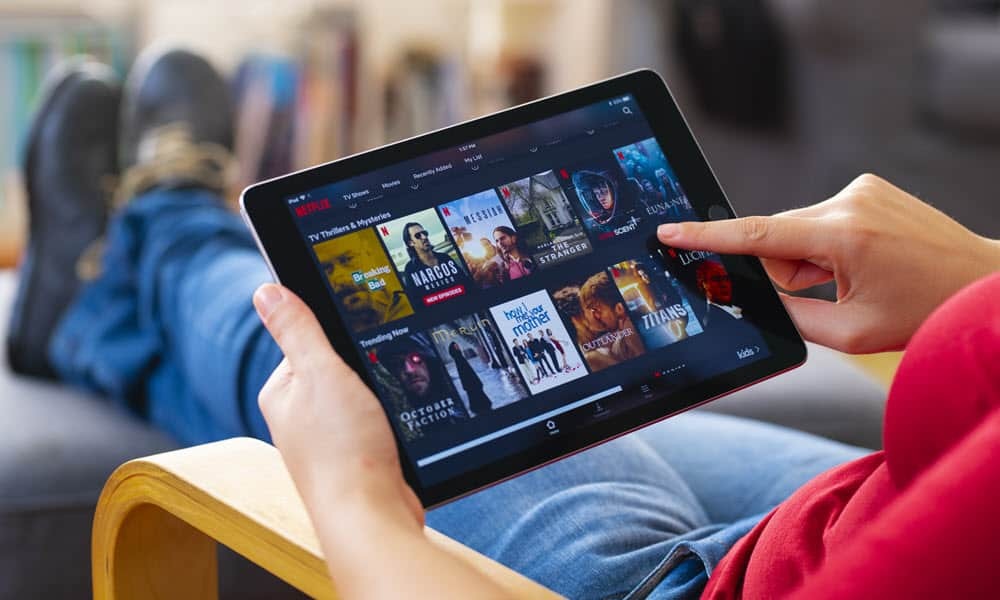
Wil je Netflix-aanbevelingen verbeteren of resetten om nieuwe inhoud te vinden? Hier ziet u hoe u dit vanuit uw browser kunt doen.
Wanneer u naar Netflix kijkt, beveelt het algoritme vergelijkbare programma's aan op basis van uw kijkgeschiedenis. Dit kan een geweldige functie zijn en stelt u in staat nieuwe inhoud te ontdekken om te bekijken.
De aanbevelingsengine kan onlangs uitgebrachte of klassieke shows vinden die u bent vergeten. Netflix-aanbevelingen kunnen helpen bij het ontdekken van content die is afgestemd op specifieke kijkgeschiedenis, beoordelingen en voorkeuren.
Als je al een tijdje naar een bepaald type programma kijkt, wil je misschien nieuwe aanbevelingen ontvangen omdat bestaande programma's oud worden. Misschien wil je Netflix-aanbevelingen resetten voor een ongebruikt account. In deze handleiding wordt uitgelegd hoe.
Hoe Netflix-aanbevelingen te resetten
Om uw aanbevelingen opnieuw in te stellen, moet u dit vanuit uw browser doen, aangezien de mobiele app niet de mogelijkheid biedt om aanbevelingen opnieuw in te stellen.
Netflix-aanbevelingen resetten:
- Start een browser, ga naar Netflix. comen meld u aan met uw accountreferenties.
- Klik op uw profiel icoon in de rechterbovenhoek van het scherm.
- Kiezen Rekening uit de menukaart.
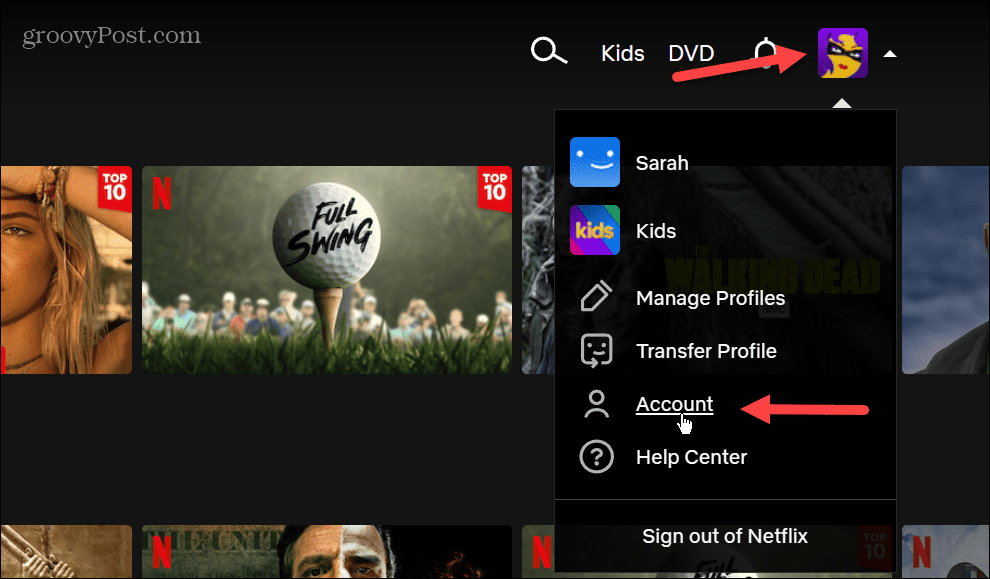
- Vouw het account uit waarvoor je de aanbevelingen wilt resetten Profiel en ouderlijk toezicht sectie.
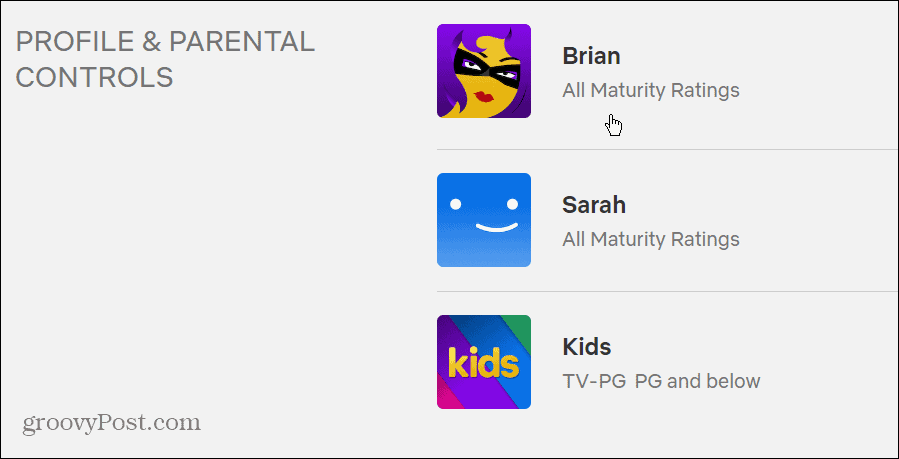
- Scroll naar beneden naar de Activiteit bekijken sectie en klik op de Weergave koppeling naar rechts.
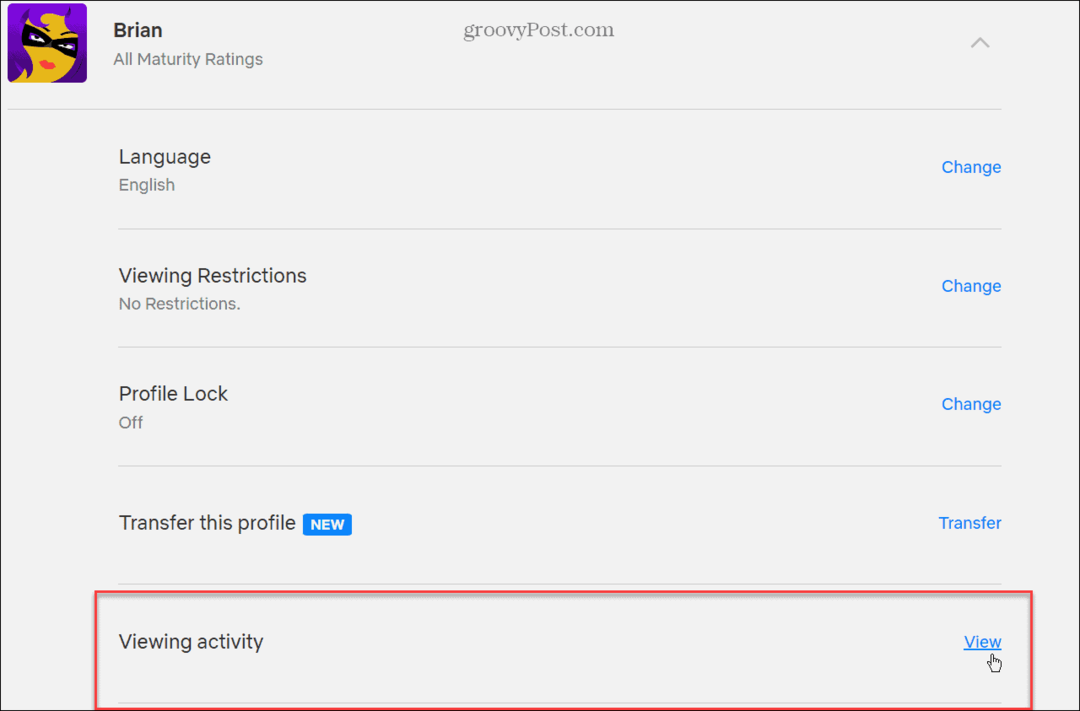
- Netflix vermeldt alles wat u op de service hebt bekeken. Klik op de Verbergen voor kijkgeschiedenis knop om een item uit de lijst te verwijderen.
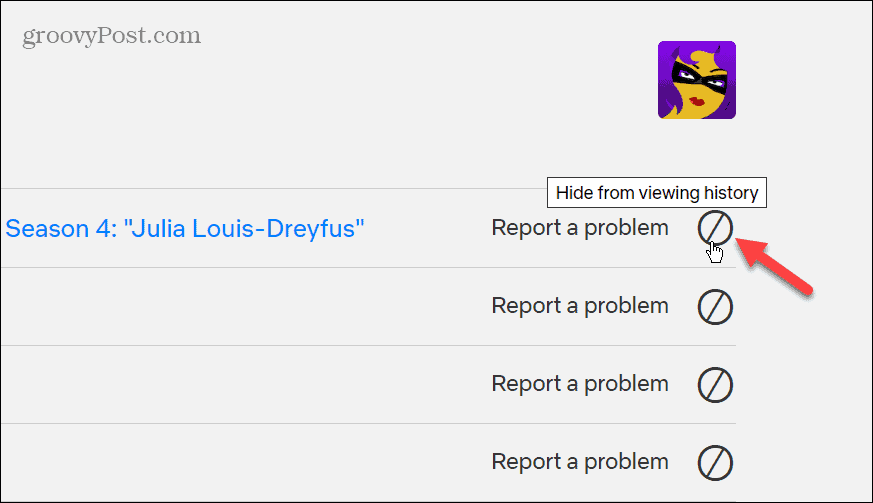
- Je krijgt een melding te zien dat door de serie of film te verbergen, deze niet meer in je kijkgeschiedenis verschijnt. Het wordt ook niet langer gebruikt om toekomstige aanbevelingen te berekenen, tenzij je het opnieuw bekijkt. Klik dus op de Serie verbergen link om te bevestigen dat u deze wilt verwijderen.

- Door afzonderlijke series en films te verbergen, kunt u uw aanbevelingen beter vormgeven. Als u echter een nieuwe start wilt, scrolt u naar de onderkant van de lijst en selecteert u de Verstop alles link om alles in één klap te verwijderen.
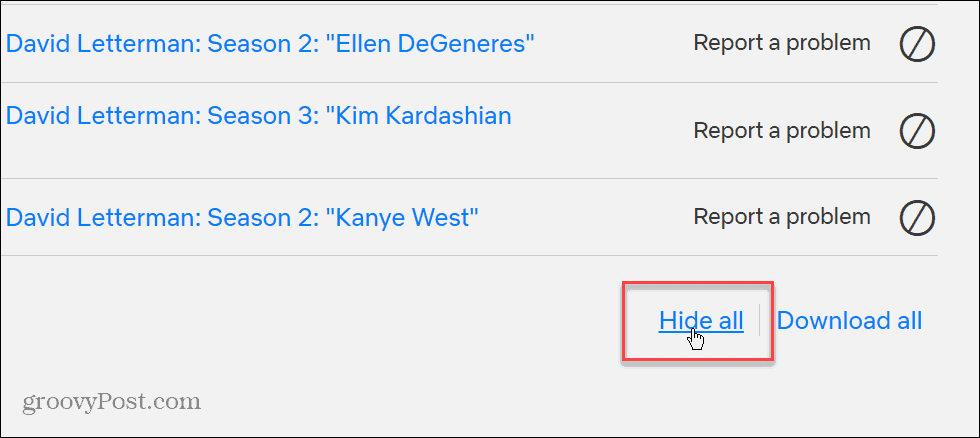
- Wanneer het verificatiebericht verschijnt, klikt u op de Ja, verberg al mijn kijkactiviteit knop.
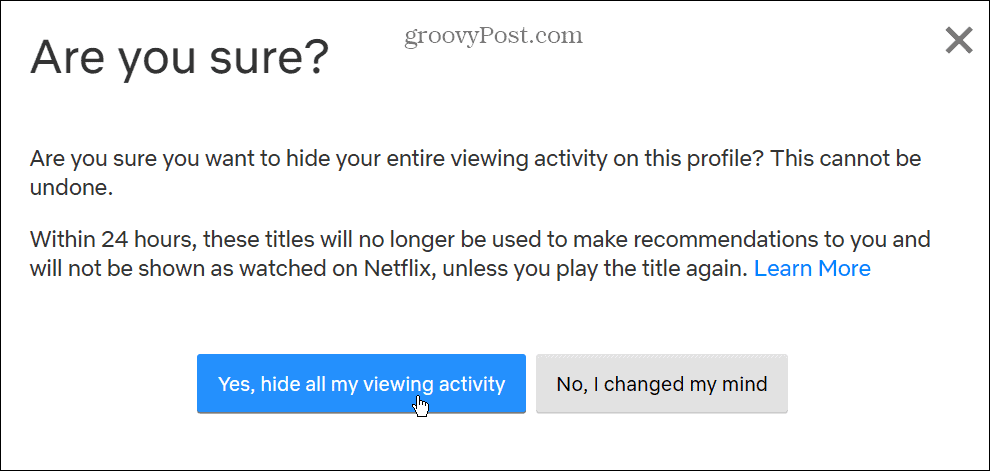
Het is ook belangrijk op te merken dat het tot 24 uur kan duren voordat aanbevelingen uw wijzigingen weerspiegelen. Nadat er bijvoorbeeld een dag is verstreken, zou u nieuwe en andere aanbevelingen van Netflix moeten gaan zien.
U kunt ook op de klikken Download alles link die uw kijkgeschiedenis samenbrengt in een CSV bestand dat u kunt downloaden en openen Microsoft Excel of Google Spreadsheets als je het wilt.
Reset aanbevelingen en meer op Netflix
Of je nu je aanbevelingen serie voor serie wilt aanpassen of alles opnieuw wilt instellen, met Netflix kun je dit doen door de bovenstaande stappen te volgen. En aangezien Netflix voortdurend nieuwe inhoud toevoegt, zou u regelmatig meer nieuwe aanbevelingen moeten vinden.
Wat betreft meer uit Netflix halen, hebben we andere artikelen die je misschien interessant vindt. Dat kan bijvoorbeeld verander de taal op Netflix of leren Maak een screenshot van een belangrijke scène.
Ben je op zoek naar een kijkfeestje op afstand met vrienden? Bekijk hoe het moet stream Netflix op Discord. Of, als u een Mac-gebruiker bent, kijk eens naar inhoud downloaden op Mac om offline te kijken.
Hoe u uw Windows 11-productcode kunt vinden
Als u uw productcode voor Windows 11 moet overdragen of deze alleen nodig hebt voor een schone installatie van het besturingssysteem,...



